Seznam témat:
založení nové plochy a její správa
založení nové dlaždice a její správa
nastavení práva na plochu a dlaždici
Popis funkce
Pro to aby mohl uživatel spravovat aktivní plochy musí mít práva správce pro aktivní plochu. Jak již bylo několikrát řečeno běžný uživatel se může pohybovat v rámci své privátní plochy "Můj Vision". Vše ostatní provádí správce.
Je potřeba si uvědomit, že změny a úpravy provedené na všech ostatních plochách se promítnou pro všechny uživatele, kteří mají na příslušnou plochu práva
Každá aktivní plocha obsahuje vždy privátní plochu "Můj Vision", která je určena pro aktuálně přihlášeného uživatele. Na této ploše si může aktuálně přihlášený uživatel provádět libovolné změny (přidávat, odebírat dlaždice, přesunovat dlaždice, sdružovat dlaždice do skupin...).
U ostatních ploch je důležitý parametr "určeno pro web", který jasně definuje, že dlaždice zde umístěné jsou určeny pro "Mobilní Vision".
Vlastnosti plochy
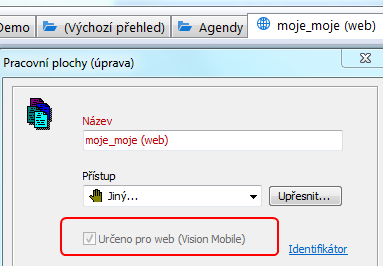
Podle nastaveného typu je možné rozšíření vlastností plochy či dlaždice:
| • | soukromý |
| • | veřejný |
| • | jiný - vazba na konkrétního uživatele či skupinu uživatelů |
Vlastnosti (plocha, dlaždice)
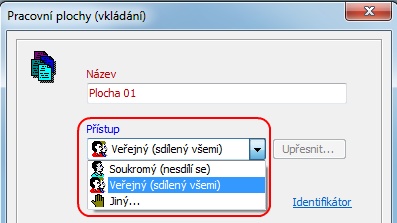
Pakliže v návrh dlaždice obsahuje script OnInit nebo OnClick, je výhodné při ladění vypnout "aktualizace po startu".
Stejně tak je nutné nastavit aktualizace jednotlivých dlaždic (pokud je nutné je aktualizovat - např. zobrazení grafu, upozornění apod.) dle časové náročnosti, množství uživatelů, kteří danou úlohu využívají, případně jiných parametrů tak, aby zbytečně aktualizace nezatěžovaly server (směřovat na méně vytížené časy).
Jednotlivé typy resp. vzory dlaždic může administrátor umístit do repositáře.
Správce aktivní plochy je uživatel, který má si musí přidělené povolení pro spravování aktivní plochy „Uživatel je správce pracovních ploch“. Povolení je umístěno ve složce "ostatní":
Nastavení povolení „Uživatel je správce pracovních ploch“
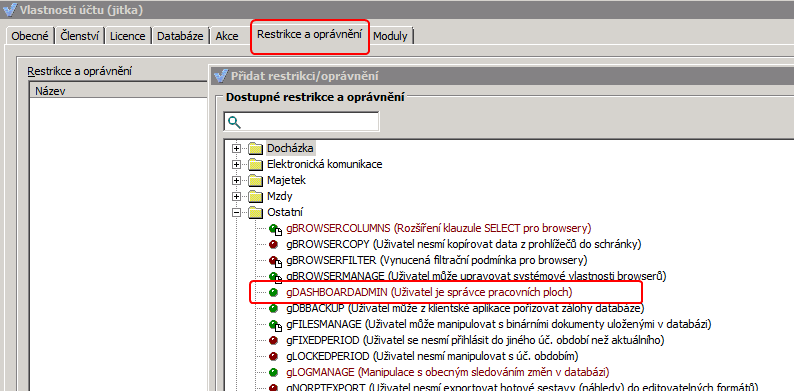
Pro správu aktivní plochy nutné povolení gDASHBOARDADMIN (i pro databázové administrátory)
Založení nové plochy a její správa
Na založení nové plochy a její následnou správu musí mít uživatel oprávnění gDASHBOARDADMIN („Uživatel je správce pracovních ploch“) tj. musí být administrátorem aktivní plochy. Poklepnutím pravým tlačítkem myši se nabídne seznam úkonů s plochou:
Menu pro práci s plochami
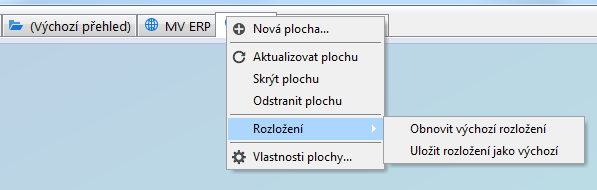
Pokud správce nakonfiguruje plochu a má vhodně rozložené dlaždice, je vhodné použít funkci „Uložit rozložení jako výchozí“. Uživatelé pak mají možnost v případě potřeby použít funkci „Obnovit výchozí rozložení".
Základním obsah dlaždic:
| • | script (libovolná úloha vytvořená scriptem, např. graf) |
| • | ostatní - tím může být např. aktivace uživatelského browseru, animace, různá upozornění apod. |
Průvodce pro pořízení dlaždice (ne web)
Při nastavení aktivní plochy, která není určena pro web, se při zadávání nové dlaždice nabídne následující průvodce pořízením.
Parametr plochy určeno / neurčeno pro web
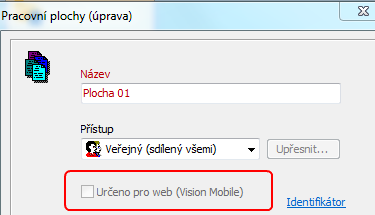
Průvodce pořízením - typ položky
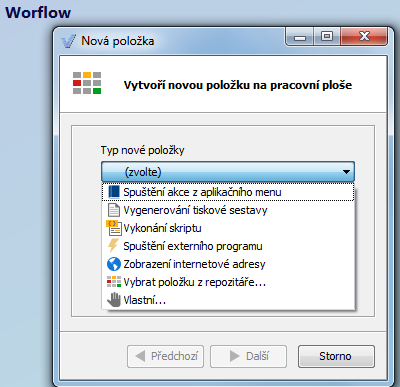
Průvodce pořízením - přístup
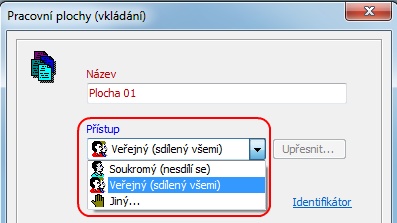
Průvodce pořízením - návrh dlaždice
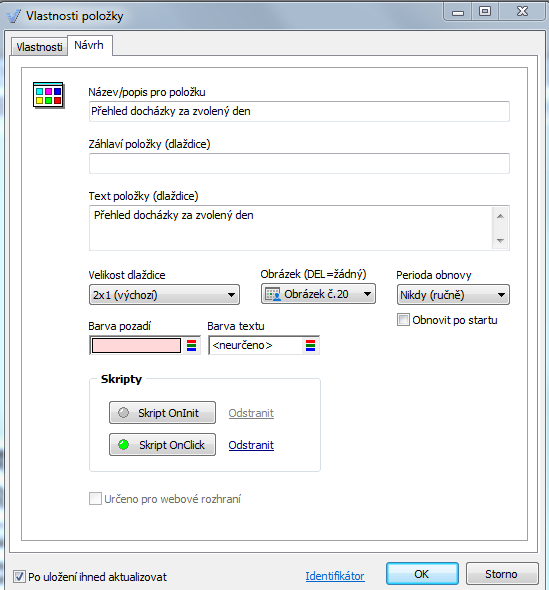
Popis položek:
| • | Název / popis pro položku – určuje, jak se dlaždice bude jmenovat v zásobníku dlaždic. |
Název je jednoznačný identifikátor dlaždice.
| • | Záhlaví položky – slouží k nastavení viditelného jména na horním okraji dlaždice. |
| • | Text položky – statický text uvnitř dlaždice (zarovnává se od levého dolního rohu nahoru) Text není podstatný, většinou jej budete řídit skriptem OnInit. |
| • | Pracovní plochy – slouží k výběru ploch, ze kterých bude dlaždice přístupná. |
| • | Obrázek – nastavuje ikonu dlaždice, které se zobrazuje v pravém horním rohu dlaždice těsně před záhlavím. |
| • | Barva pozadí – barva dlaždice |
| • | Barva textu – barva textu v těle dlaždice |
| • | Velikost dlaždice – určuje relativní velikost a admin ji nastavuje z nabídnutých možností. Výchozí velikost dlaždice je 2 x 1. |
| • | Skript OnInit – je jednoduchý kód, který se vykoná před zobrazením (nebo občerstvením) dlaždice. Pomocí něj lze měnit atributy dlaždice před jejím zobrazením na ploše. Skriptem lze měnit změnit barvu dlaždice, text, barvu textu, font textu, orámování dlaždice a ikonu. |
| • | Skript OnClick - je jednoduchý kód, který se vykoná po kliknutí na dlaždici. Pomocí tohoto skriptu lze zařídit spuštění jakékoliv programové akce, zavolání databázové procedury, zavolání jiného skriptu, vygenerování sestavy, otevření konkrétního browseru v požadované variantě, či s aplikací požadovaného filtru. |
| • | Perioda obnovy – slouží k nastavení četnosti občerstvování obsahu dlaždice. Admin by měl velmi vážit, jak často nechá dlaždici občerstvovat, protože každý výpočet určitou měrou zatěžuje systém. Dlaždice se může zobrazovat třeba 100 uživatelům a pak je vhodné zobrazované hodnoty předem vypočítat a uložit do databáze a jen je následně načítat. |
| • | Přístup – nastavuje, který uživatel, či skupina uživatelů má k dlaždici přístup resp. komu se dlaždice vůbec zobrazí. |
Příklad:
Následující příklad ukazuje skript (OnInit), který v tabulce úkolů pro přihlášeného uživatele vypočte tři hodnoty – počet nesplněných úkolů s termínem v následujících 180ti dnech, počet úkolů, jež jsou již po termínu a počet úkolů, které jsou založené dnes. Skript dále podle těchto hodnot (N1, N2, N3) obarvuje dlaždičku, mění základní ikonu a mění text dlaždičky. Další skript (OnClick) již jen zajistí spuštění úlohy „Úkoly“ v předem připravené variantě browseru. Níže uvedené skripty lze okopírovat a použít.
Skript OnInit:
var
N1, N2, N3 : integer;
SQL: string;
begin
// následující SQL dotaz vypočte počet úkolů s termínem plnění menším než 180 dnů
SQL:='';
SQL := SQL + 'SELECT count(*) ';
SQL := SQL + 'FROM DBA.wfukoly ';
// jen úkoly přihlášeného uživatele
SQL := SQL + 'WHERE (dbo.gfkontakt_iscurrentuser(osoba_id,osoba_data_id) = 1) ';
// a jen otevřené úkoly s termínem plnění menším než 180 dnů
SQL := SQL + 'and stav <=1 and datediff(day, current date, termin) < 180';
// spustí SQL dotaz
N1 := Query(SQL, nil);
// následující dotaz vypočte, kolik je úkolů založených v posledních 24 hodinách
SQL:='';
SQL := SQL + 'SELECT count(*) ';
SQL := SQL + 'FROM DBA.wfukoly ';
// jen úkoly přihlášeného uživatele
SQL := SQL + 'WHERE (dbo.gfkontakt_iscurrentuser(osoba_id,osoba_data_id) = 1) ';
// a jen otevřené úkoly založené v posledních 24 hodinách
SQL := SQL + 'and stav <=1 and datediff(day, zalozeno, current date) < 1';
// spustí SQL dotaz
N2 := Query(SQL, nil);
// následující dotaz vypočte, kolik je úkolů založených v posledních 24 hodinách
SQL:='';
SQL := SQL + 'SELECT count(*) ';
SQL := SQL + 'FROM DBA.wfukoly ';
// jen úkoly přihlášeného uživatele
SQL := SQL + 'WHERE (dbo.gfkontakt_iscurrentuser(osoba_id,osoba_data_id) = 1) ';
// a jen otevřené úkoly které jsou po termínu
SQL := SQL + 'and stav <=1 and datediff(day, termin, current date) > 0 ';
// spustí SQL dotaz
N3 := Query(SQL, nil);
// nastaví se výchozí ikona
ImageIndex:= 332;
// nastaví se znění textu v závislosti na vypočtených hodnotách
Text := IntToStr(N2) +' nové úkoly' + CHR(13)
+ IntToStr(N3) +' úkoly zpožděné' + CHR(13)
+ IntToStr(N1) +' úkoly s T180';
// Nastaví se barva dlaždice a ikona v závislosti na vypočtených hodnotách
// žádné úkoly ... bílá barva , šedé písmo
// nové úkoly ... žlutá barva 12320767
// žádné nové, žádné zpožděné ... světle modrá 16766378
// žádné nové, zpožděné ... červená 12698111
if N1 <> 0 then bkColor := 16766378; //modrá
If N3 <> 0 then begin bkColor := 12698111; ImageIndex:= 43; end; //červená + změna ikony
if N2 <> 0 then bkColor := 12320767; // žlutá
end.
Skript OnClick:
var
Br: TBrowser;
begin
// skript naplní proměnnou Br, které ukazuje na třídu TBrowser
Br := TBrowser(GlobalFindComponent('BrWUkoly', 'TBrowser'));
// otevře se příslušný browser
if Br <> nil then Br.Show(True, 'Všechny nedokončené');
end.
Pro to, aby bylo možné připnout na plochu úlohu z aplikačního menu, nesmí být plocha označená "pro web" (viz předchozí kapitola). Po poklepu na plochu (a skupinu) pravým tlačítkem myši a volby "Nová položka" se v průvodci zvolí "Spuštění akce z aplikačního menu" a následně je nutné vybrat požadovanou úlohu z menu.
Průvodce pořízení nové dlaždice
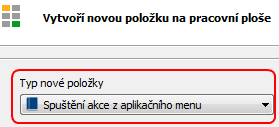
Typ nové dlaždice - externí program

Např. explorer.exe.
Typ nové dlaždice - graf
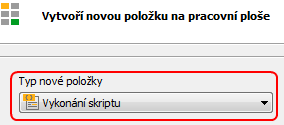
Zpracování dat do podoby grafu je potřeba provést formou zadáním ve scriptu.
Aby dlaždice dělala, to co je požadováno, je potřeba jí dopsat oba OnInit a OnClick
Typ nové dlaždice - sestava
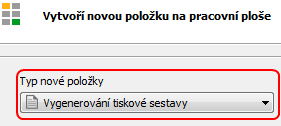
Nabízí se seznam již vytvořených sestav.
Textová dlaždice slouží obvykle jako vstupní bod do určité agendy, nebo jako místo pro spuštění specializované akce. Textová dlaždice by na své ploše měla mít takový obsah, který pro uživatele (textem, či změnou barvy) signalizuje důležitou informaci.
Pomocí scriptů je možné text dynamicky měnit.
Aby dlaždice dělala, to co je požadováno, je potřeba jí dopsat oba OnInit a OnClick
Při pořízení zadat požadovanou internetovou adresu. Její volání se pak uloží do požadovaného tvaru ve scriptu OnClick.
URL adresa
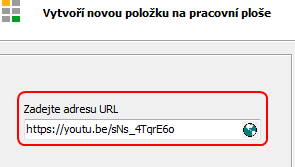
Příklad:
V demo ploše při aktualizaci na verzi 193 je dlaždice, která spouští video s ovládáním aktivní plochy IS Vision ERP.
URL adresa: https://youtu.be/sNs_4TqrE6o
Vlastnosti dlaždice:
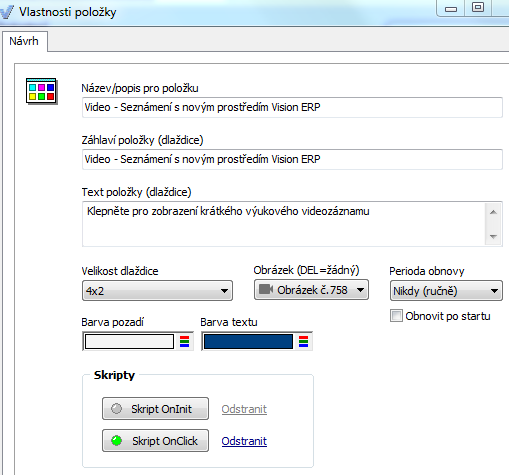
Script OnClick
begin
ShellExec('https://youtu.be/sNs_4TqrE6o', '', False);
end.
Příkladem může být např. web kamera.
Jedná se browsery (prohlížeče), které jsou uživatelsky vytvořeny tj. nejsou součástí standardu nebo např. pokud chceme volat standardní browser ovšem s konkrétní datovou variantou...
Uživatelské prohlížeče (browsery) - umístění
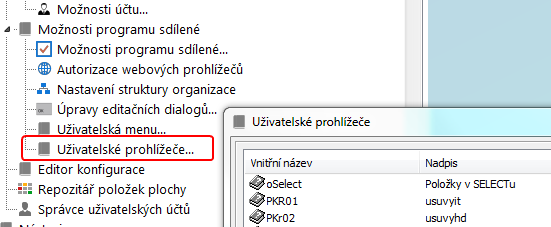
Pokud již uživatelský browser existuje pro jeho aktivaci se použije vnitřní název browseru.
Vlastnosti uživatelsky zadaného prohlížeče - vnitřní název
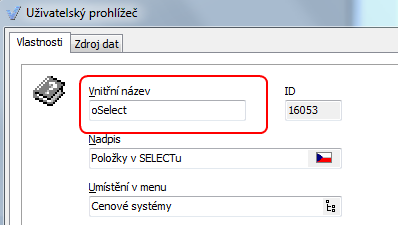
Vlastnosti standardního prohlížeče - vnitřní název
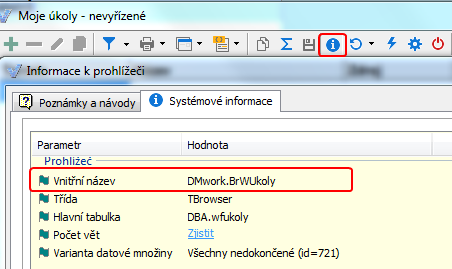
Příklad:
Script OnInit
var
Br: TBrowser;
begin
// skript naplní proměnnou Br, které ukazuje na třídu TBrowser
Br := TBrowser(GlobalFindComponent('BrWUkoly', 'TBrowser'));
// otevře se příslušný browser
if Br <> nil then Br.Show(True, 'Všechny nedokončené');
end.
Nastavení práva na plochu a dlaždici
Nastavení práv pro konkrétního uživatele resp. skupinu uživatelů je možné pouze v případě nastavení přístupu "jiné...". V tom případě se nabídne seznam uživatelů a skupiny uživatelů.
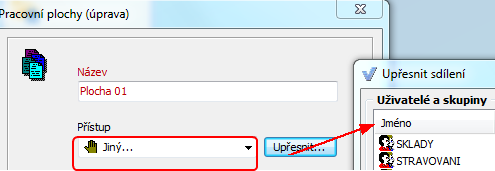
V repozitáři jsou uloženy vzory dlaždic. Při výběru šablony dlaždice je důležité jak moc chceme umožnit její úpravy po jejím připnutí na plochu:
| 1. | pevně svázat s repozitářem - pak všechny vlastnosti bere z repozitáře a tyto vlastnosti nelze měnit = standardní dlaždice |
| 2. | zkopírovat pro volné použití - umožněny úpravy |
Související témata